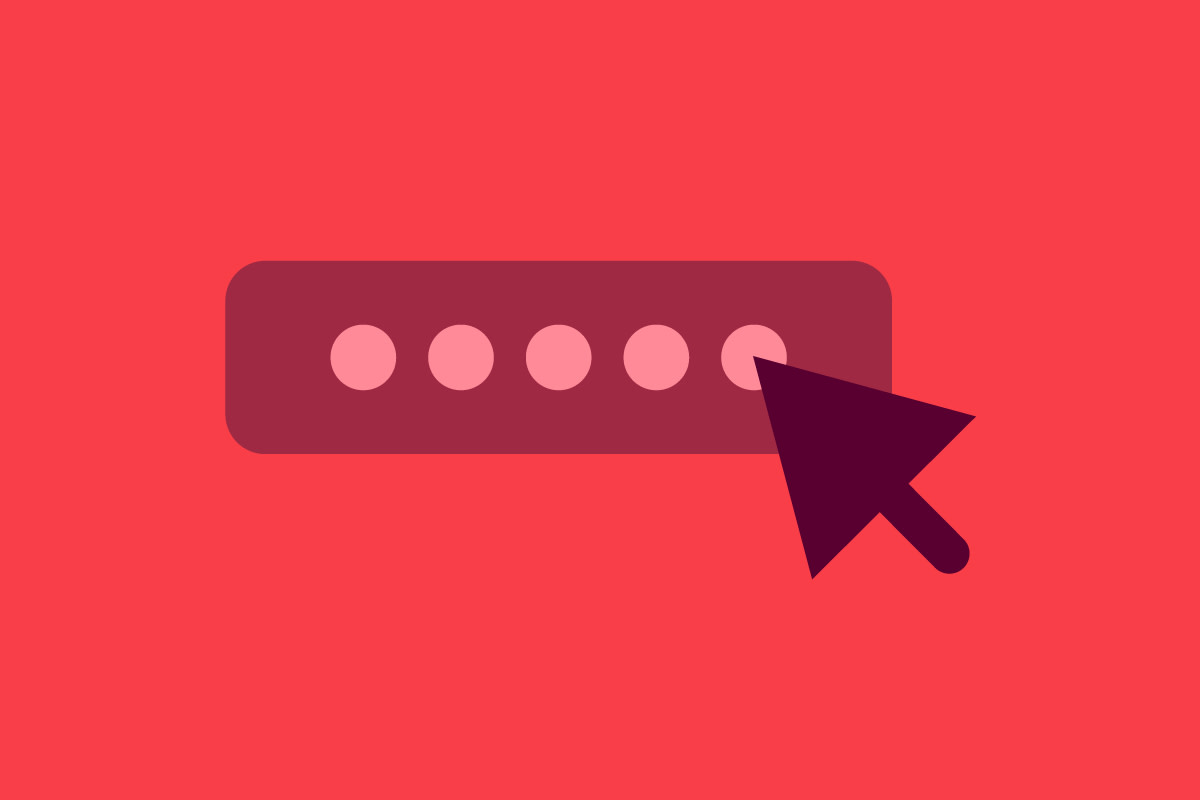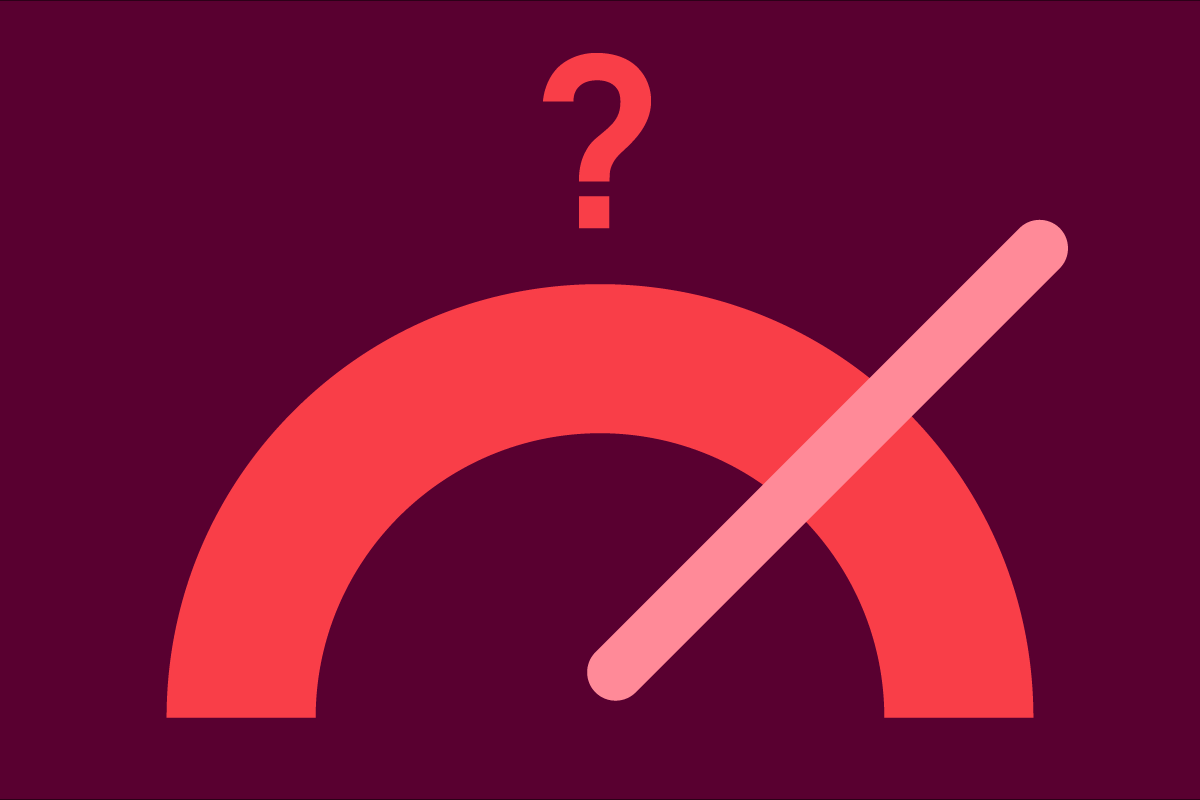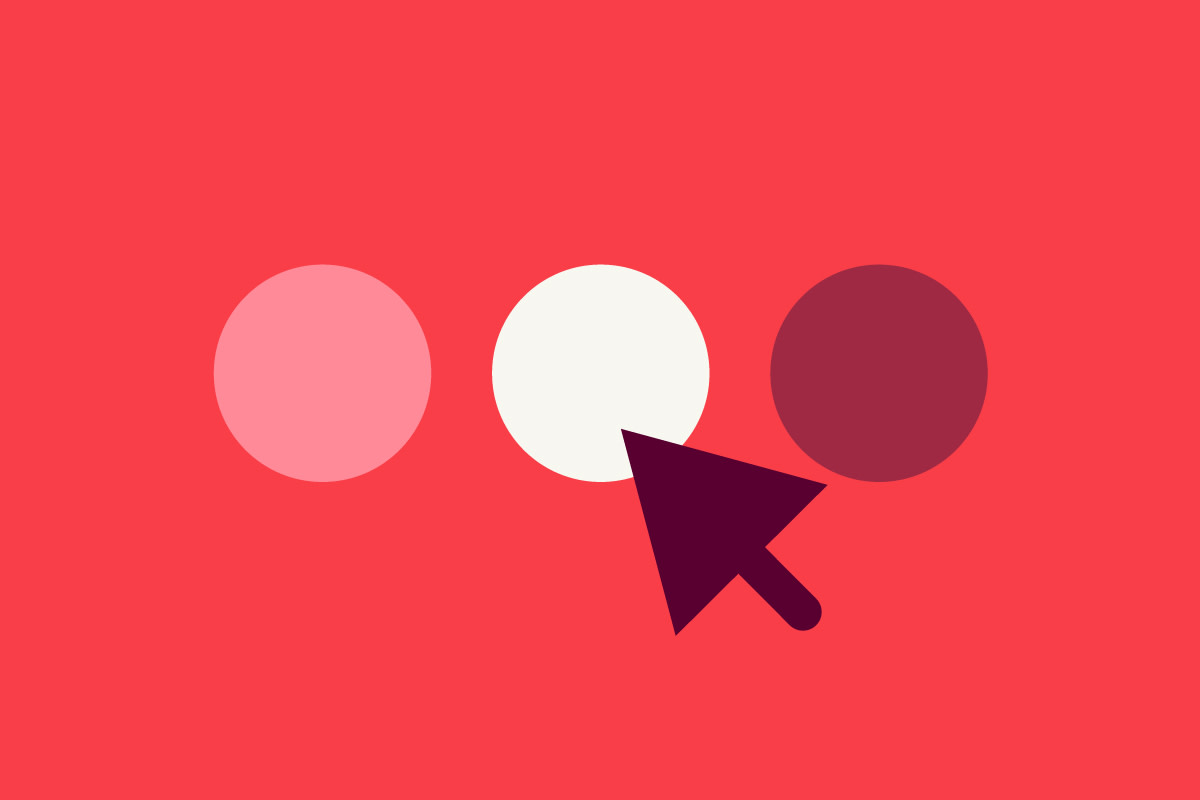Har du glömt bort ditt WiFi-lösenord och behöver byta? Finns ditt lösenord med på senaste listan över de mest läckta lösenorden? Det kan finnas flera anledningar till varför du vill byta lösenord till ditt trådlösa nätverk. Därför ska vi i denna guide visa hur du byter lösenord på ditt WiFi!
Ändra lösenordet till ditt WiFi
Att byta lösenordet till ditt WiFi fungerar i princip likadant oavsett vilken internetleverantör eller router du använder. Låt oss ta det steg för steg:
Anslut till din router
Det första du ska göra är att ansluta din dator till routern. Du kan använda dig av en nätverkskabel eller ditt trådlösa nätverk.
Hitta din IP-adress
Nästa steg är att ta reda på vilken IP-adress din router har. Ofta står IP-adressen skriven på din router eller på routertillverkarens hemsida. (Vet du vilken IP-adress din router har kan du gå till nästa steg.)
Hitta IP-adressen till din router på en Mac
1. Börja med att öppna systeminställningar.
2. Gå sedan till nätverk och klicka på avancerat.
3. Routerns IP-adress finns att hitta under TCP/IP bredvid Router.
Hitta IP-adressen till din router på en PC (Windows)
1. Gå till start-knappens sökfält, skriv in cmd och tryck Enter.
Alternativt: Håll in tangenten för Windowsikonen och tryck på R. Skriv sedan in cmd och tryck Enter.
2. Skriv ipconfig i den svarta rutan (Command Promt / kommandotolken)
3. Routerns IP-adress dyker upp bredvid Default Gateway.
Gå till routerns inloggningssida
IP-adressen skriver du sedan in i din webbläsares adressfält. Du kommer då till en inloggningssida för din router.
Hitta användarnamn och lösenord till din router
Du hittar oftast inloggningsuppgifterna på undersidan av din router eller i manualen som medföljde.
Har du en router från Bredband2, exempelvis en Inteno- eller Genexisrouter så är användarnamnet Bredband2 och lösenordet hittar du på undersidan av din router. Har du en Tilginrouter är användarnamnet och lösenordet user.
Om din manual försvunnit och/eller routerns undersida saknar inloggningsuppgifterna kan du prova att använda en sökmotor, exempelvis Google, för att söka på routerns namn och lösenord. Exempel: Router password for (Namnet på routern).
Kan du inte hitta lösenordet till din router? Se om din finns med i vår lista över tio olika routertillverkares användarnamn och lösenord:
Belkin: Användarnamn: admin Lösenord: admin
D-Link: Användarnamn: admin Lösenord: Admin
BenQ: Användarnamn: admin Lösenord: Admin
Linksys: Användarnamn: admin Lösenord: Admin
Netgear: Användarnamn: admin Lösenord: password
Asus: Användarnamn: admin Lösenord: admin
Dell: Användarnamn: admin Lösenord: password
Samsung: Användarnamn: admin Lösenord: password
ZyXel: Användarnamn: admin Lösenord: 1234
Tp-Link: Användarnamn: admin Lösenord: admin
Hitta inställningarna för ditt WiFi
Väl inloggad är det dags att hitta inställningarna för ditt WiFi. Beroende på modell och tillverkare så kan menyflikarna variera i titel. Leta efter menyvalet som heter Wireless, Trådlöst eller WiFi. Här bör det finnas en flik med titeln Edit, Setup, Settings, SSID, Säkerhet eller Inställningar.
Ändra lösenordet till ditt WiFi
I inställningarna för ditt WiFi finns ofta två rutor, den ena beskriver vilken typ av säkerhet ditt WiFi använder sig av. Vanliga säkerhetstyper är WPA, WPA2 eller WEP. Vi rekommenderar att du använder WPA2.
Här bör du också se en ruta i vilken du byter ditt lösenord. Skriv in ett starkt lösenord – långt och krångligt är bra! Inspireras gärna av våra 8 tips för att skapa säkra lösenord. Och du, se till att undvika dessa lösenord.
Spara dina inställningar och känn hur tryggheten sprider sig i kroppen!
Långsamt Wifi
Ibland kan det kännas som att ens WiFi är långsammare än vad det borde vara. Vi rekommenderar att du felsöker bredbandshastigheten för att ta reda på om din internethastighet haltar och vad som påverkar WiFi-hastigheten negativt.
Lär dig mer om routrar och WiFi
Passa också på att byta namn på ditt WiFi när du ändå är igång.
Behöver du göra din router ännu säkrare? Då ska du lyssna på avsnitt 7 av Bli säker-podden.